Los usuarios externos pueden ser tus clientes, proveedores, socios, freelancers y otras personas que no son parte de tu organización pero que necesitan acceder a tu cuenta Ragic. Ragic permite un número ilimitado de usuarios externos totalmente gratis.
Sin embargo, los usuarios externos tienen algunas restricciones:
Nota importante: Si tu cuenta fue creada entes del otoño del 2015, por favor vea este documento para administrar usuarios externos.
Para habilitar la función de usuarios externos en su cuenta, haz clic en el ícono hamburguesa en la esquina superior izquierda de la página y selecciona Usuarios Externos bajo Acceso de Usuarios.
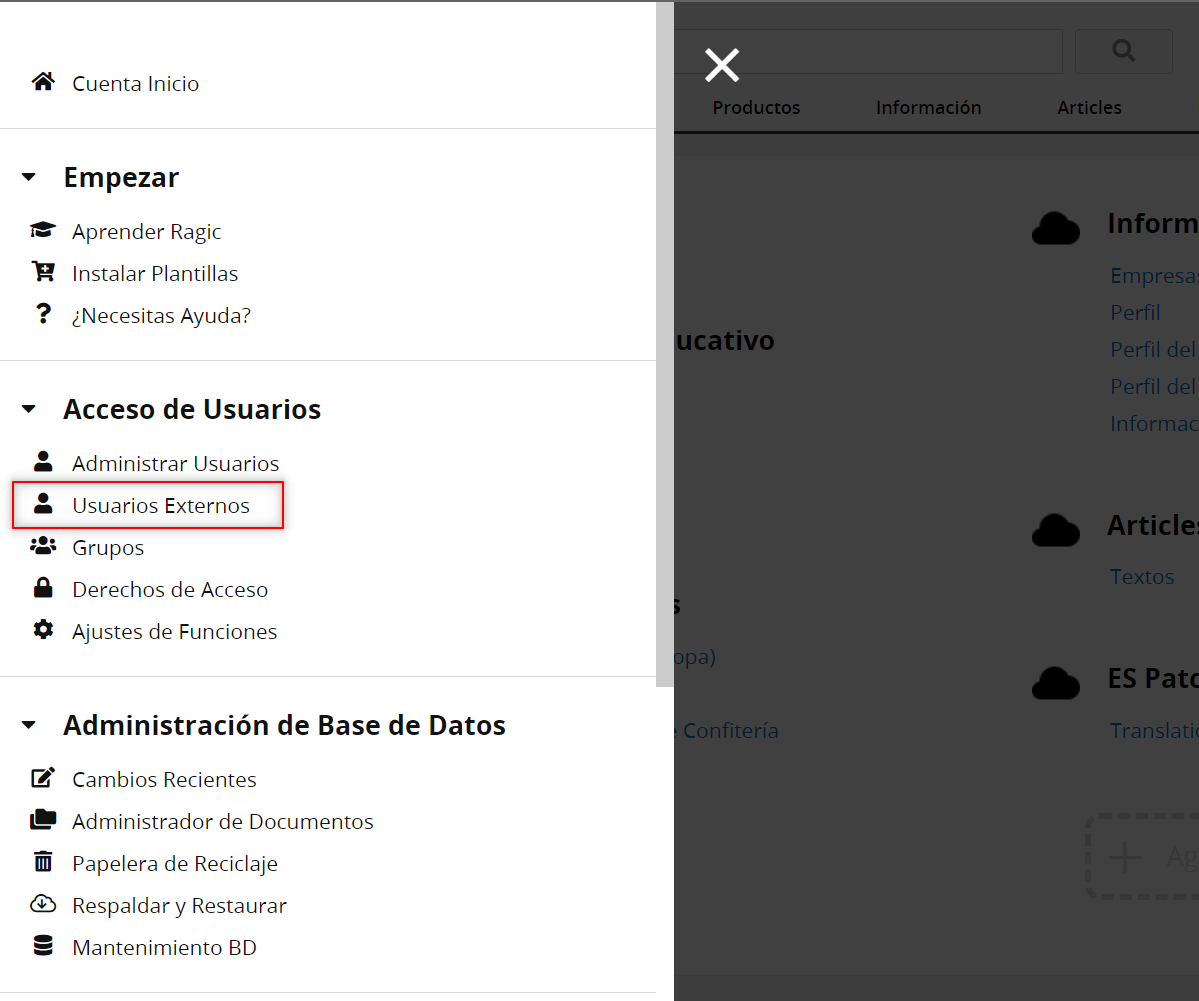
Complete el formulario y envíe su aplicación para habilitar usuarios externos para que el equipo Ragic pueda revisarla.
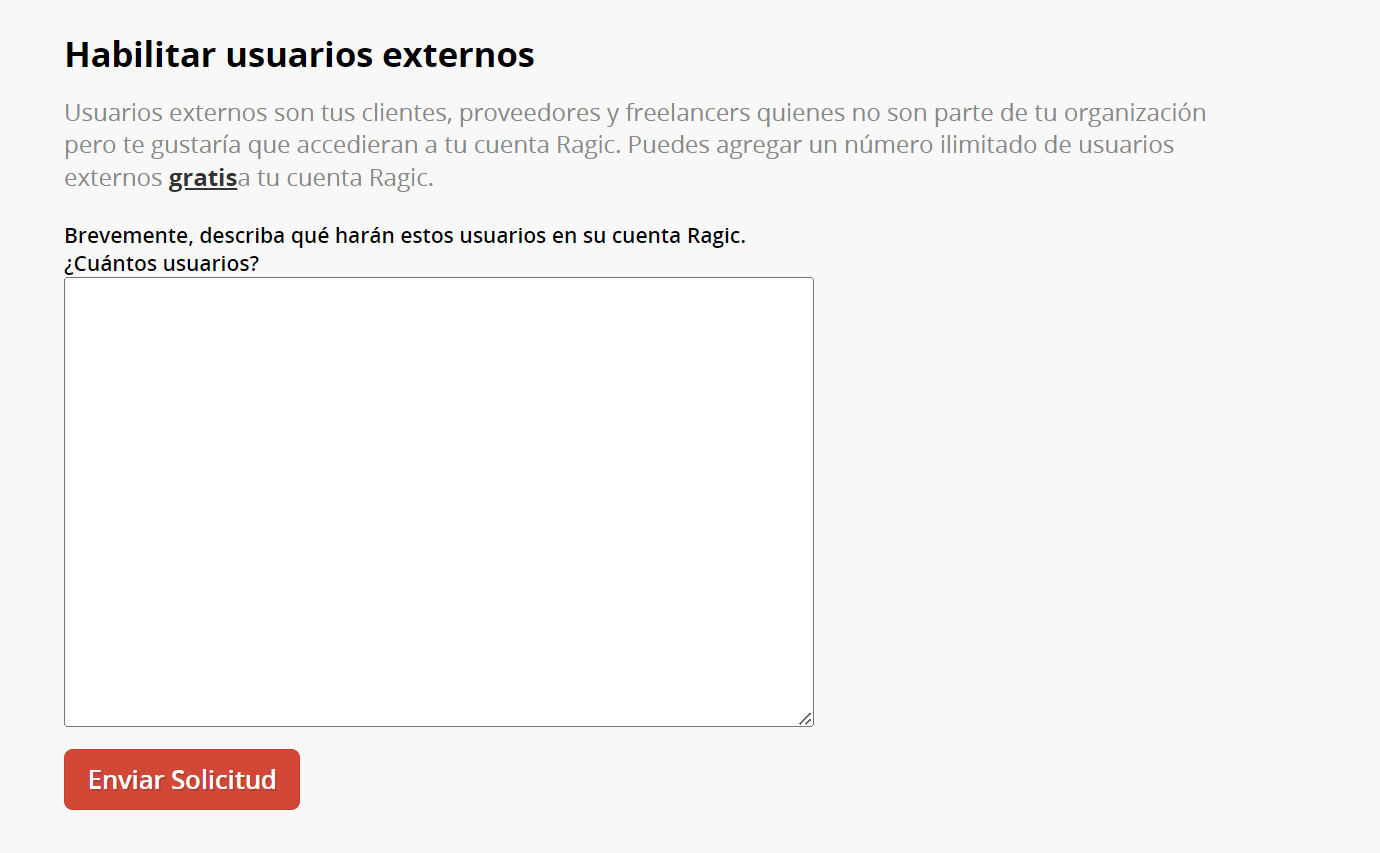
Una vez su aplicación sea aprobada, tendrá acceso al panel Usuarios Externos donde se mostrarán los usuarios externos de su cuenta.
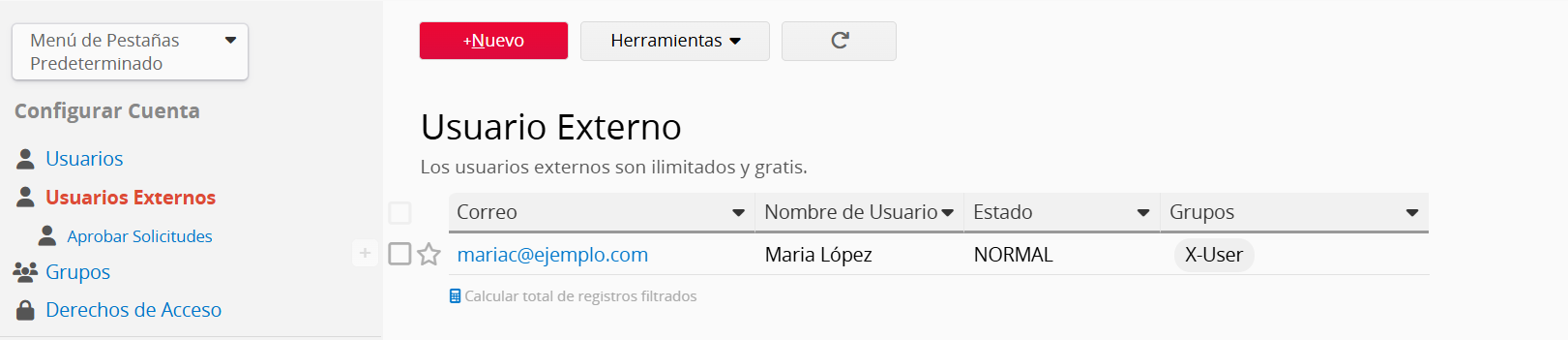
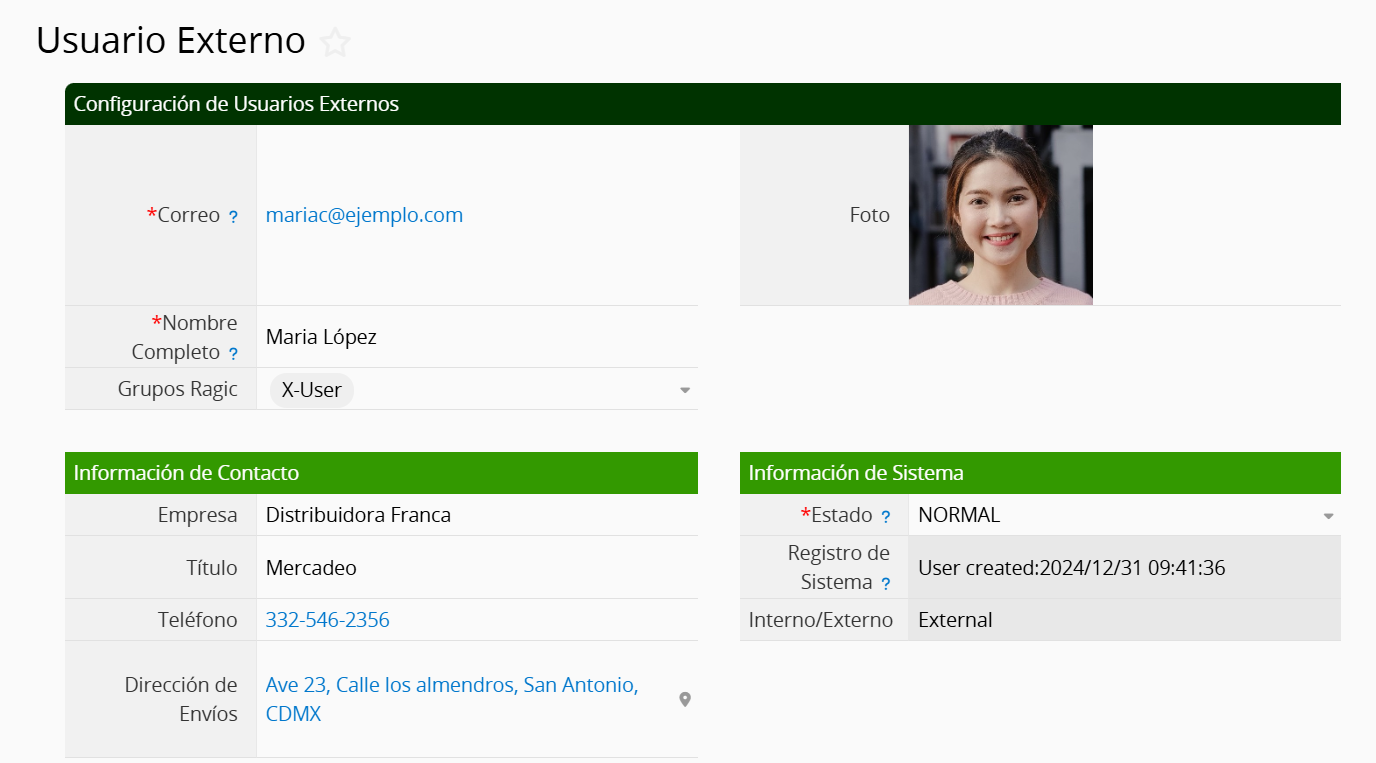
Los usuarios externos recibirán un correo de notificación para acceder a tu base de datos. Sus derechos de acceso serán los que hayas asignado a su grupo.
Puedes agregar campos a la hoja de usuarios externos, pero por favor no muevas, cambies o elimines los campos predeterminados
Los usuarios externos sólo pueden pertenecer a grupos de usuarios con nombres que inicien con X-, tales como X-Usuarios. El prefijo “X” especifica que este grupo de usuarios es un grupo de usuarios externos. El grupo predeterminado para usuarios externos es X-User, el cual incluye todos los usuarios externos.
Puedes agregar tus propios grupos de usuarios con nombres que inicien con una X-, en la hoja de grupos de usuarios.
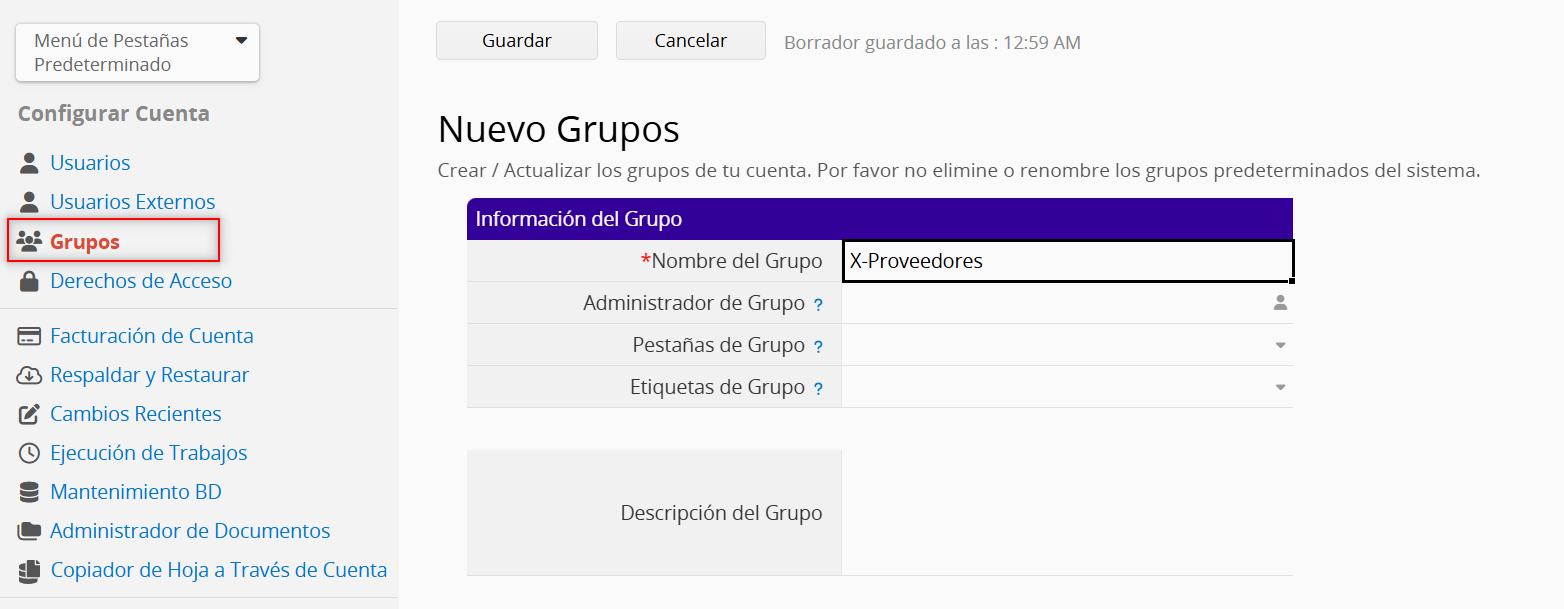
Al agregar tus usuarios a los grupos correctos, y configurar los derechos de acceso apropiados en cada hoja, te asegurarás de que cada usuario tenga el acceso correspondiente. Si un usuario es agregado a múltiples grupos, su acceso a la base de datos será determinado por el grupo que le otorgue el mayor nivel de acceso.
Por defecto, el grupo de usuarios X-User estará configurado como Sin Acceso, por lo tanto, Ragic podría indicarte el agregar derechos de acceso a tus usuarios externos desde el Panel de Acceso Global si aún no has configurado los derechos de acceso en tus hojas.
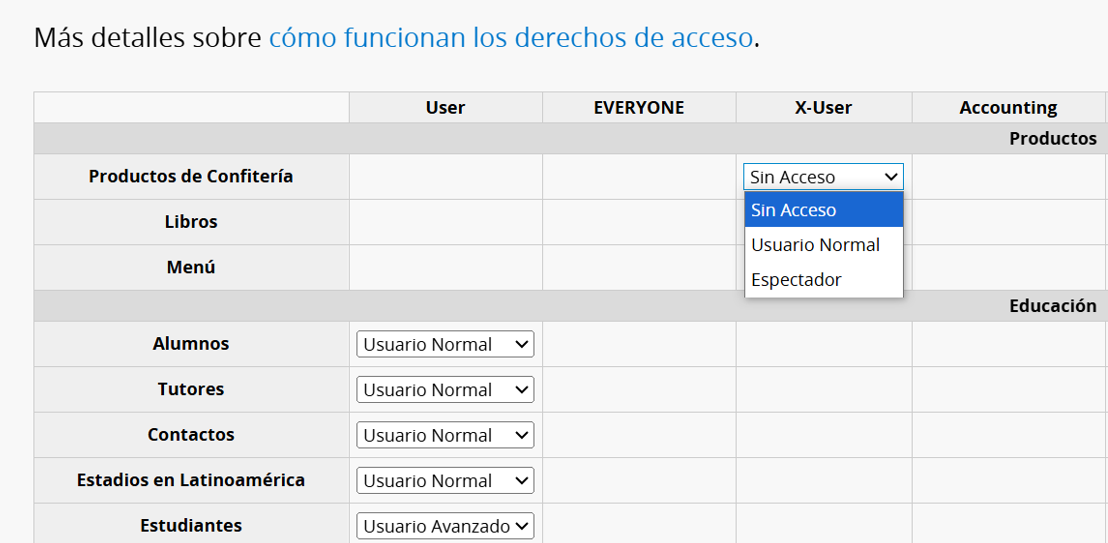
Los usuarios externos sólo pueden ser asignados los siguientes derechos de acceso:
| Configuración de Derechos de Acceso | Descripción | Ver | Crear | Modificar |
|---|---|---|---|---|
| Sin Acceso | El grupo de usuarios no podrá ver esta hoja. | No | No | No |
| Usuario Normal | El grupo de usuarios podrá crear y editar sus propios registros, pero no podrá ver los registros de otros usuarios. | Sus propios Registros | Sí | Sus propios Registros |
| Espectador | El grupo de usuarios podrá ver todos los registros y sus detalles, pero no podrá editar o crear nuevos registros. | Todos los Registros | No | No |
Si deseas dar más privilegios de acceso a tus usuarios externos, puedes agregarlos como usuarios internos.
Puedes personalizar el asunto y el contenido de su notificación por correo electrónico al agregar nuevos usuarios haciendo clic en el botón de acción personalizar correo.
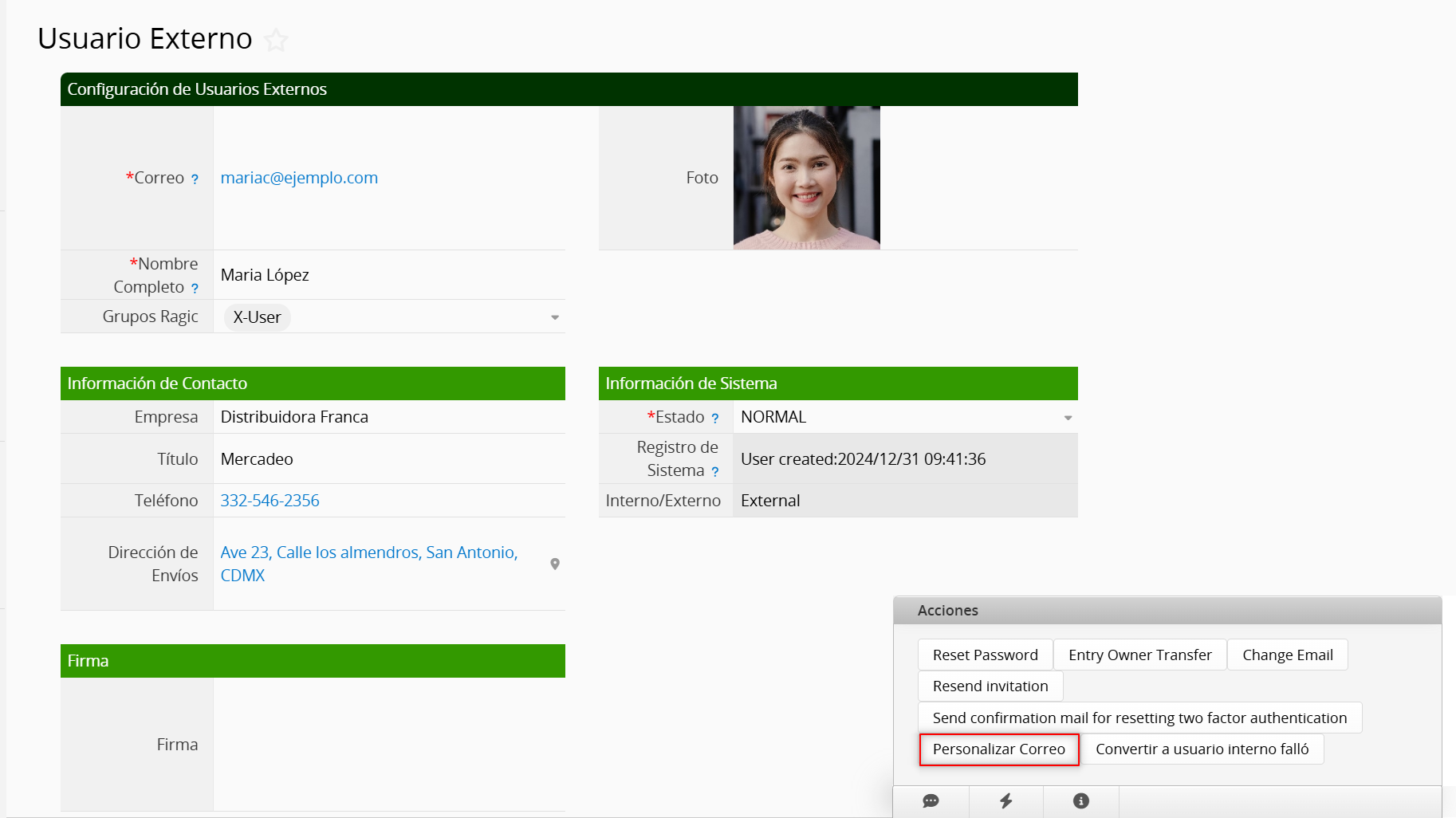
Para configuraciones de correo electrónico de verificación personalizadas, consulta este artículo.
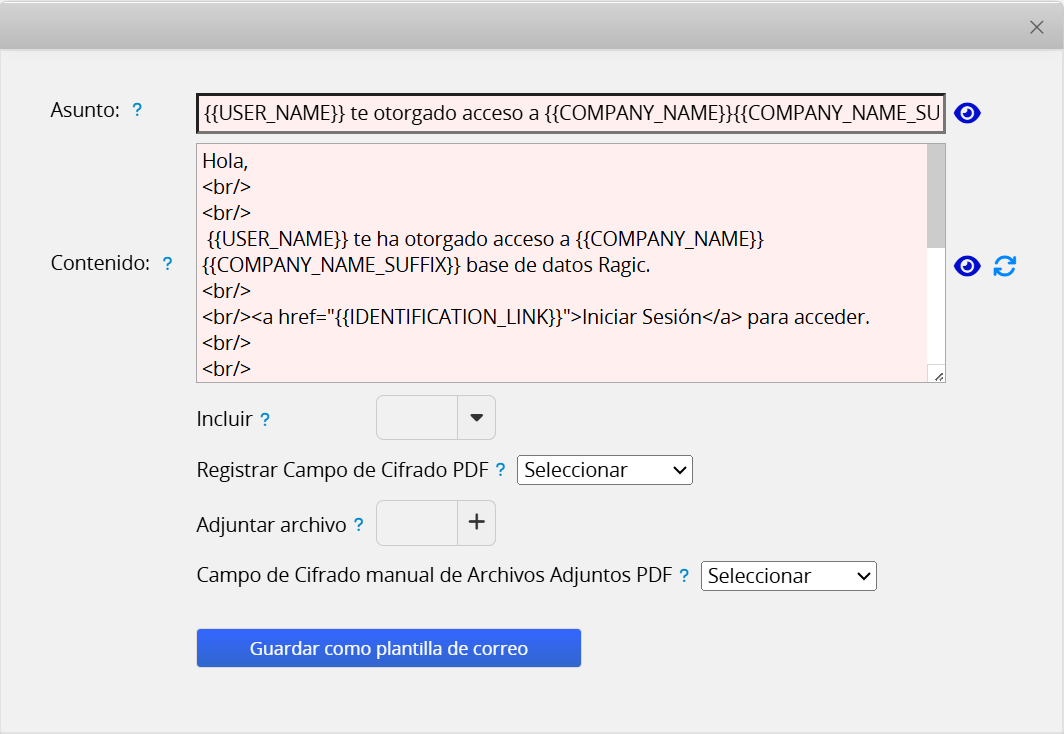
Recuerde hacer clic en "Guardar como plantilla de correo electrónico". Después de guardar, se enviará el correo electrónico de verificación personalizado al invitar a nuevos usuarios o al reenviar la invitación.
Si desea utilizar esta plantilla para todas las invitaciones futuras, haga clic en Guardar como plantilla de correo electrónico.
Una vez que se apruebe su solicitud para agregar usuarios externos, los usuarios pueden solicitar acceso escribiendo la URL de la página de inicio de su base de datos en lugar de agregarlos manualmente como en el paso anterior.
www.ragic.com/nombredecuenta
Haz clic en "Solicitar acceso" para ingresar al formulario de Solicitud de acceso a la base de datos.
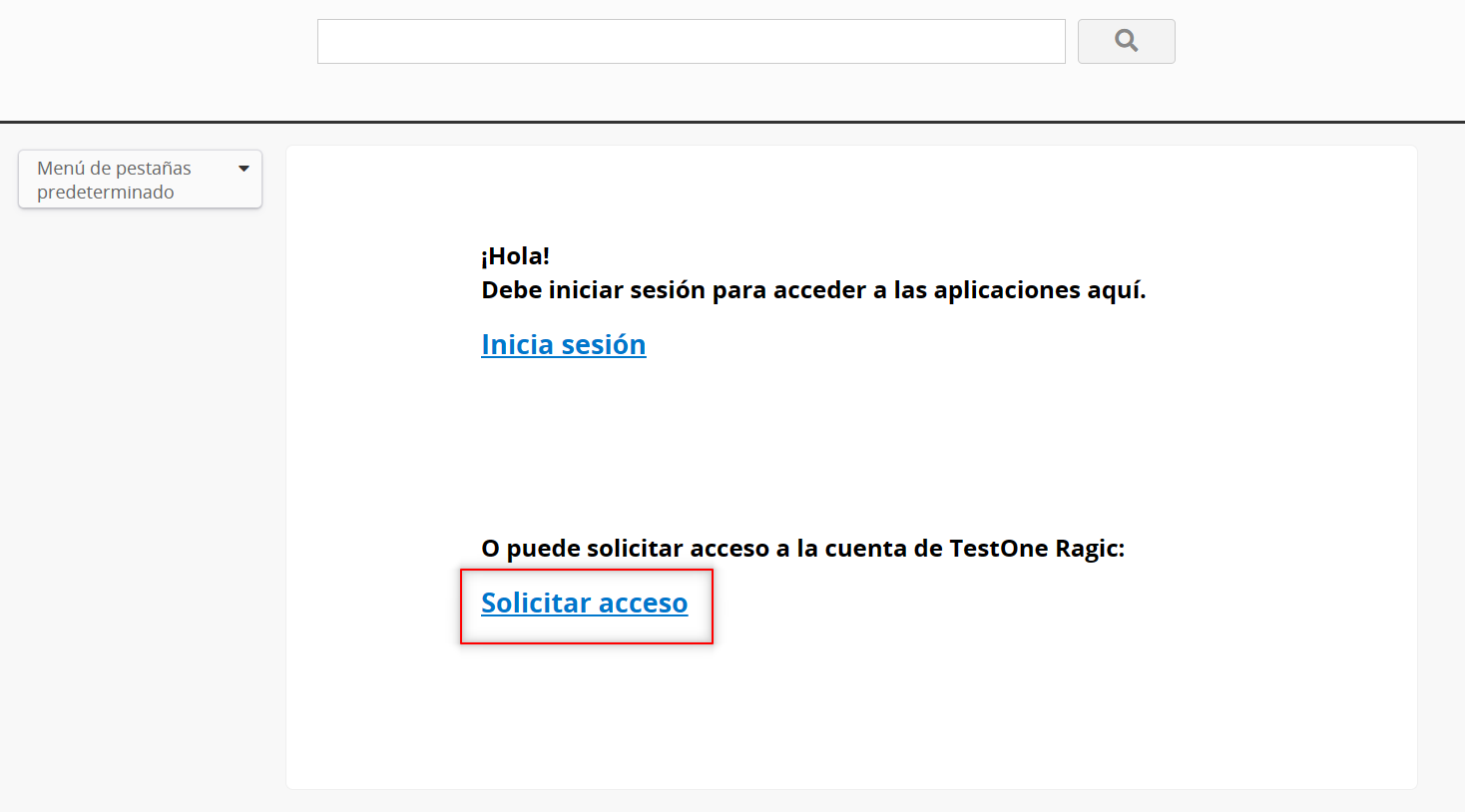
Este formulario les solicitará que completen la información, por lo que no tendrás que hacerlo tu. Una vez que completen y guarden el formulario, recibirás su solicitud de aprobación.
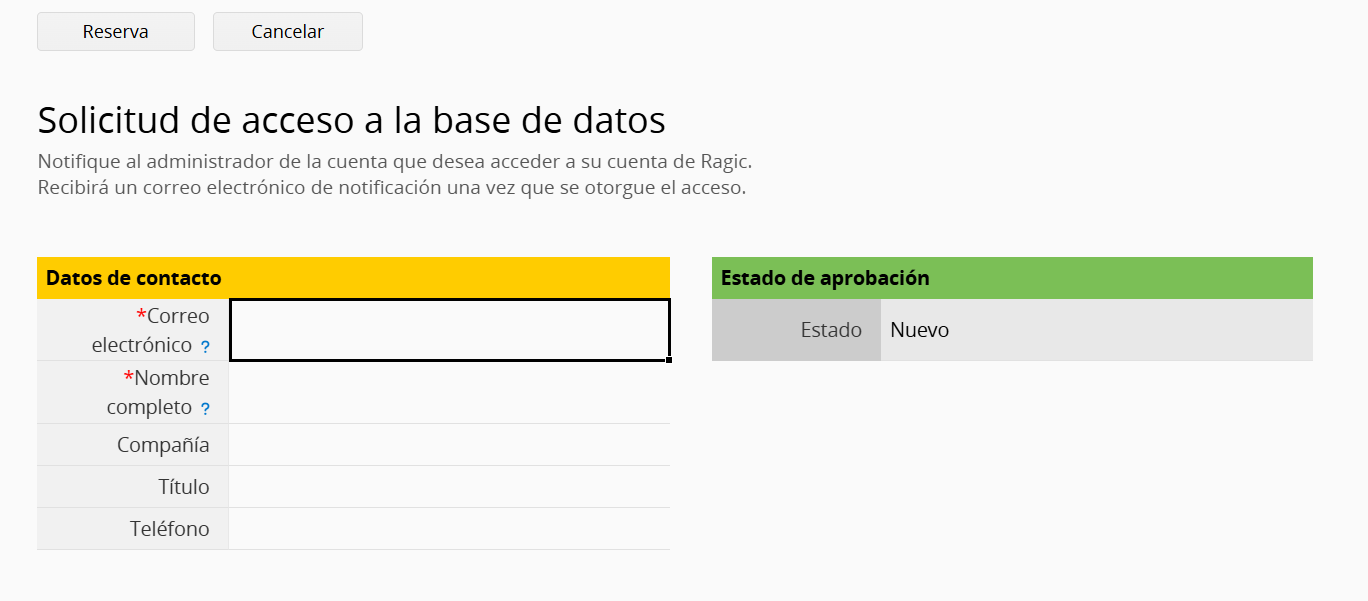
Podrás aprobar o rechazar las solicitudes de usuarios externos recibidas desde la Configuración de tu cuenta, en Usuario externo > Aprobar solicitudes.
En los registros individuales, verás los botones "Aprobar" o "Rechazar".
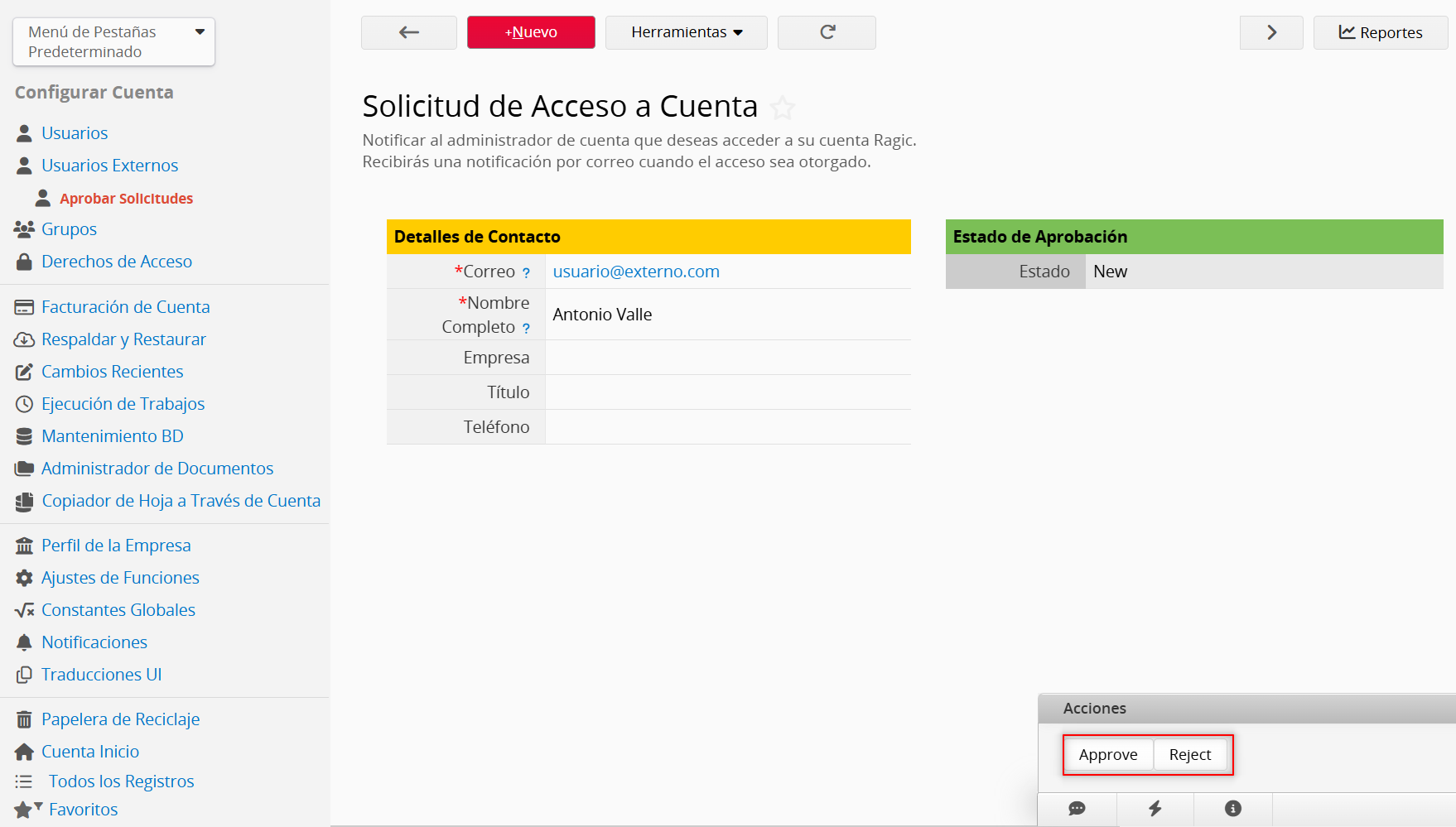
Los usuarios externos aprobados se guardarán en su hoja usuarios externos.
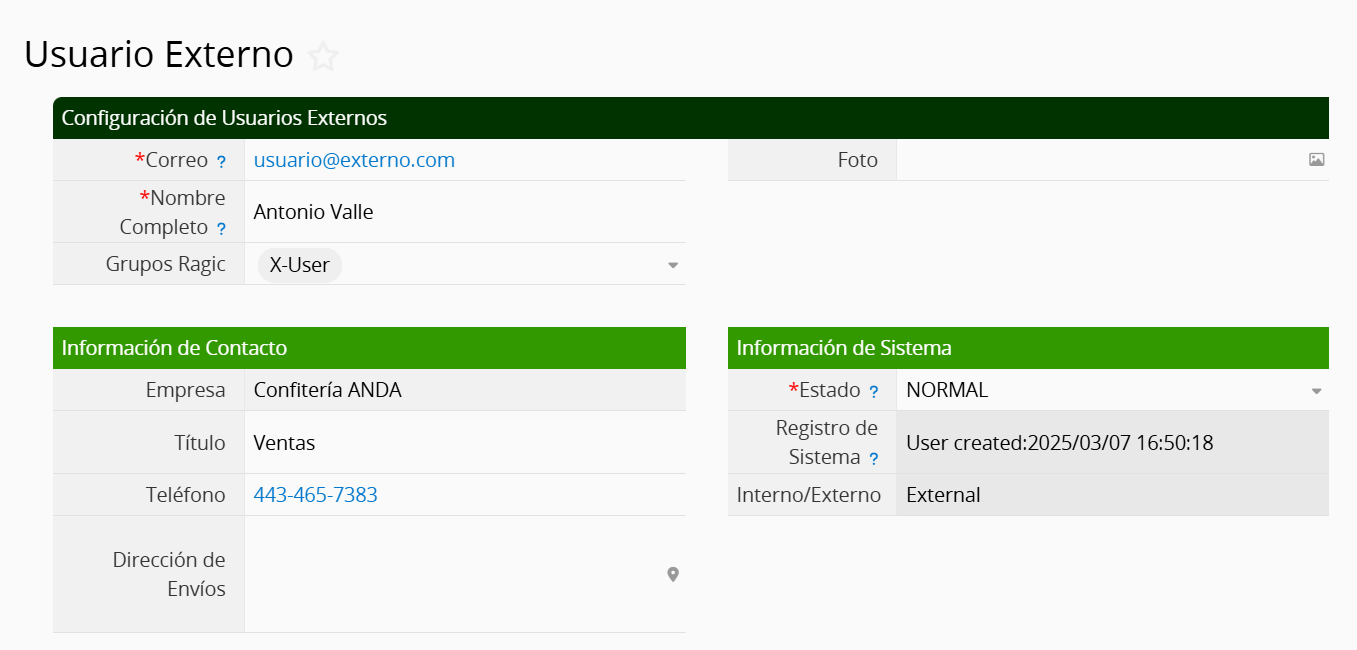
Una vez aprobado, el usuario externo recibirá un correo electrónico de notificación y podrá iniciar sesión en su base de datos.
No olvides asignarlo al grupo de usuarios correcto.
Puedes tener hojas públicas y configurar los derechos de acceso para controlar la vista acceso a tu base de datos.
Ragic también tiene una forma muy conveniente de brindar acceso temporal para usuarios invitados sin necesidad crear una cuenta o de iniciar sesión en Ragic.